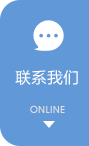Zebra ZXP7清洁方法
2020-06-18
 一,清洁打印机
一,清洁打印机
1. 何时清洁
清洁要求根据环境不同而变化。在典型的办公室环境下,推荐的清洁周期是:
• 应在每打印 5000 张卡片后清洁卡片路径。
• 应在每打印 5000 张卡片后清洁送入路径。
2. 启动清洁过程
步骤 1. 在操作员控制面板 (OCP) 上按下 MENU (菜单)按钮。 OCP 将显示 Main Menu (主菜单)。
步骤 2. 在 Main Menu (主菜单)中滚动,并选择 Advanced Settings (高级设置)。OCP 将显示 Advanced Settings (高级设置)菜单。
步骤 3. 在 Advanced Settings (高级设置)菜单中滚动,并选择 Clean Printer (清洁打印机)。 OCP 将显示 Clean Printer (清洁打印机)菜单。
3. 清洁卡片路径
注意:不要使用上次使用过的清洁卡。
步骤 1. 在 Clean Printer (清洁打印机)菜单中选择 CLEAN CARD PATH (清洁卡片路径)。
步骤 2. 使用打印机清洁卡片,并遵循 OCP 指示执行步骤。
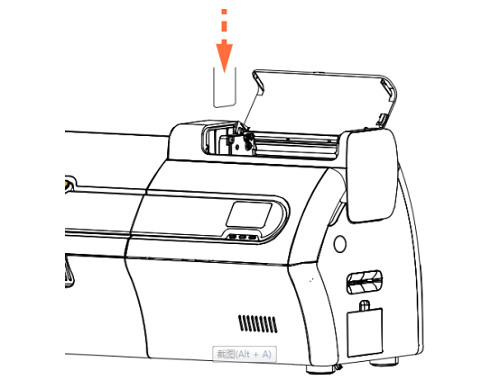 步骤 3. 打开打印盖和色带槽,取出色带,按下 Next (下一步)按钮。
步骤 3. 打开打印盖和色带槽,取出色带,按下 Next (下一步)按钮。
步骤 4. 合上色带槽和打印盖,按下 Next (下一步)按钮。
步骤 5. 在手动送入槽中插入长的清洁卡片,然后按下 Clean (清洁)按钮。
步骤 6. 等待清洁步骤完成。卡片将从同一槽中弹出。
步骤 7. 翻转清洁卡,再次插入手动送入槽中,然后按下 Clean (清洁)按钮。
步骤 8. 等待清洁步骤完成。卡片将从同一槽中弹出。
步骤 9. 更换色带,按下 Next (下一步)按钮。
步骤 10. OCP 将返回到 Clean Printer (清洁打印机)菜单。
4. 清洁送入器路径
注意:不要使用上次使用过的清洁卡。
步骤 1. 在 Clean Printer (清洁打印机)菜单中选择 CLEAN FEEDER (清洁送入器)。
步骤 2. 使用送入器清洁卡,并遵循 OCP 指示执行步骤。
步骤 3. 取出进卡匣中的所有卡片,按下 Next (下一步)按钮。
步骤 4. 在顶部插槽中插入短的清洁卡片,然后按下 Clean (清洁)键。
步骤 5. 按下进卡匣上的黄色按钮释放推进盘,然后按下 Next (下一步)按钮。
步骤 6. 等待清洁步骤完成。卡片将从同一槽中弹出。
步骤 7. 翻转清洁卡,再次插入顶部插槽中,然后按下 Clean (清洁)按钮。
步骤 8. 等待清洁步骤完成。卡片将从同一槽中弹出。
步骤 9. OCP 将返回到 Clean Printer (清洁打印机)菜单。
步骤 10. 将所有卡片重新装入进卡匣。
 5. 抛光清洁打印头
5. 抛光清洁打印头
注意:此功能具有密码保护,仅限经过 Zebra 授权的维修人员使用。
ZXP Toolbox (ZXP 工具箱)中的 Clean Printer (清洁打印机)部分有 Advanced Cleaning (高级清洁)按钮,提供打印头的抛光清洁功能。如果启用了 ZXP Toolbox (ZXP 工具箱)中打印头抛光清洁功能,则该功能可通过 OCP 完成。
步骤 1. 在 ZXP Toolbox (ZXP 工具箱)中启用打印头抛光清洁功能。
步骤 2. 在操作员控制面板 (OCP) 上按下 MENU (菜单)按钮。 OCP 将显示 Main Menu (主菜单)。
步骤 3. 在 Main Menu (主菜单)中滚动,并选择 Advanced Settings (高级设置)。OCP 将显示 Advanced Settings (高级设置)菜单。
步骤 4. 在 Advanced Settings (高级设置)菜单中滚动,并选择 Clean Printer (清洁打印机)。在 Clean Printer (清洁打印机)菜单中选择 POLISH PRINTHEAD(抛光清洁打印头)。
步骤 5. 打开打印机盖和色带槽,取出色带,按下 Next (下一步)按钮。
步骤 6. 合上色带槽和打印机盖,按下 Next (下一步)按钮。
步骤 7. 在手动送入槽中插入抛光清洁卡 (用以除污砾),然后按下 Clean (清洁)按钮。
步骤 8. 等待清洁步骤完成。将通过同一槽弹出卡片。
步骤 9. 要更换色带,按下 Next (下一步)按钮返回 Advanced Settings (高级设置)菜单。
注意 • 此功能具有密码保护,仅限经过 Zebra 授权的维修人员使用。
注意 • 打印头抛光后,推荐进行卡片路径清洁(第 119 页)移出打印机中的松散碎屑。
二,清洁覆膜机
1. 何时清洁
清洁要求根据环境不同而变化。在典型的办公室环境下,推荐的清洁周期是:
• 应在每打印 5000 张卡片后清洁覆膜机卡片路径。
• 应在每打印 5000 张卡片后清洁覆膜机滚轮。
• 应在每打印 20000 张卡片后清洁覆膜机加热器 (加热器滚轮)。
 2. 启动清洁过程:
2. 启动清洁过程:
注意:为避免高温滚轮冷却到 60oC 之前较长的等待时间,应在滚轮升温之前,如首次打开电源和滚轮温度低时,执行清洁操作。
步骤 1. 在操作员控制面板 (OCP) 上按下 MENU (菜单)按钮。 OCP 将显示 Main Menu (主菜单)。
步骤 2. 在 Main Menu (主菜单)中滚动,并选择 Advanced Settings (高级设置)。OCP 将显示 Advanced Settings (高级设置)菜单。
步骤 3. 在 Advanced Settings (高级设置)菜单中滚动,并选择 Clean Printer (清洁打印机)。 OCP 将显示 Clean Printer (清洁打印机)菜单。
3. 清洁覆膜机卡片路径
步骤 1. 在 Clean Printer (清洁打印机)菜单中选择 CLEAN LAM CARD PATH (清洁覆膜机卡片路径)来执行覆膜机清洁程序,并遵循 OCP 指示执行步骤。
步骤 2. 等待加热器温度降至 60o 以下。
步骤 3. 如果覆膜已安装,那么先打开覆膜机盖,取出覆膜盒 (顶部和底部盒),然后合上盖子。
步骤 4. 打开打印盖 (抬高打印头),然后按下 Next (下一步)按钮。
步骤 5. 在手动送入槽插入覆膜机清洁卡片,然后按下 Clean (清洁)按钮。
步骤 6. 等待清洁步骤完成。
步骤 7. 将卡片弹出到输出匣。
步骤 8. OCP 将返回到 Clean Printer (清洁打印机)菜单。
步骤 9. 此时若要清洁覆膜机介质滚轮,请参阅第 124 页的清洁覆膜机介质滚轮;否则请完成步骤 10。
步骤 10. 打开覆膜机盖,安装覆膜 (顶部和底部轴),然后合上机盖。
步骤 11. 合上打印盖。
4. 清洁覆膜机介质滚轮
步骤 1. 在 Clean Printer (清洁打印机)菜单中选择 CLEAN LAM ROLLERS (清洁覆膜机滚轮)来执行覆膜机介质滚轮清洁程序,并遵循 OCP 指示执行步骤。
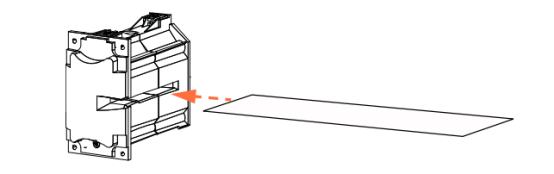 步骤 2. 等待加热器温度降至 60o 以下。
步骤 2. 等待加热器温度降至 60o 以下。
步骤 3. 打开覆膜机盖,卸下覆膜 (顶部和底部盒),保持盖子处于打开状态。
步骤 4. 准备清洁签以供使用。
步骤 5. 找到顶部盒中的顶部滚轮 (下图画圈位置)。
步骤 6. 准备好后,按下 Next (下一步),再按下 Top (顶部)按钮。
步骤 7. 清洁顶部介质滚轮时,使用清洁签来回移动清洁,直到滚轮停止转动。用力不要过大 (适度用力)。
步骤 8. 仅用于双面覆膜机:找到底部盒中的底部滚轮 (下图画圈位置)。
步骤 9. 再准备一根清洁签。
步骤 10. 找到底部盒中的底部滚轮 (下图画圈位置)。
步骤 11. 准备好后,按下 Bottom (底部)按钮。
步骤 12. 清洁底部介质滚轮时,使用清洁签来回移动清洁,直到滚轮停止转动。用力不要过大 (适度用力)。
步骤 13. 按下 Exit (退出)键完成覆膜机滚轮清洁程序。
步骤 14. OCP 将返回到 Clean Printer (清洁打印机)菜单。
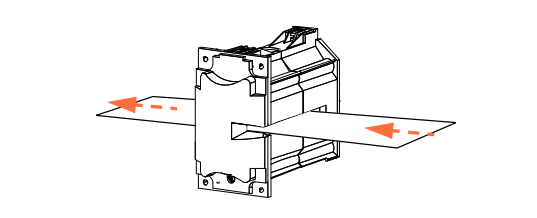 步骤 15. 安装覆膜 (顶部和底部轴),然后合上机盖。
步骤 15. 安装覆膜 (顶部和底部轴),然后合上机盖。
5. 清洁覆膜机加热器 (加热器滚轮)
步骤 1. 在 Clean Printer (清洁打印机)菜单中选择 CLEAN LAM OVEN (清洁覆膜机加热器),并遵循 OCP 指示执行步骤。
步骤 2. 等待加热器温度降至 60o 以下。
步骤 3. 打开覆膜机盖。
步骤 4. 卸下固定 “ 加热器总成 ” 的四个指拧螺钉 (下图画圈位置)。
步骤 5. 将覆膜机从 “ 加热器总成 ” 中滑出 (下图箭头所示)。
小心:直到稳妥地握住 “ 加热器总成 ” 才可以进行下一步。
步骤 6. 准备好后,按下 Next (下一步)按钮。
步骤 7. 准备好覆膜机热滚轮清洁卡片以备使用。
步骤 8. 将清洁卡片插入加热器滚轮之间。
步骤 9. 让卡片完全通过 “ 加热器总成 ”。
步骤 10. 从 “ 加热器总成 ” 中取出卡片。
步骤 11. 翻转卡片,重复步骤 8、步骤 9 和步骤 10。
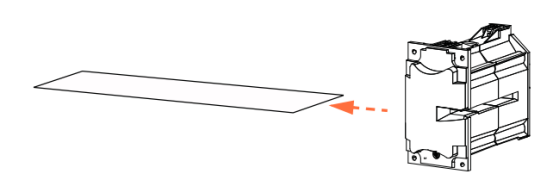 步骤 12. 按下 Next (下一步)按钮完成覆膜机加热器清洁程序。
步骤 12. 按下 Next (下一步)按钮完成覆膜机加热器清洁程序。
步骤 13. OCP 将返回到 Clean Printer (清洁打印机)菜单。
步骤 14. 重新安装 “ 加热器总成 ”。
a. 取下 “ 拇指驱动工具 ” (下图画圈位置)。
b. 将 “ 加热器总成 ” 小心地滑到固定位置时,使用拇指驱动工具慢慢地逆时针旋转齿轮 (虚箭头所示),直到齿轮啮合、 “ 加热器总成 ” 正确装入。
步骤 15. 合上覆膜机盖。
三,双粘性滚轮清洁盒
双粘性滚轮清洁盒能够清洁从卡片送入器进入打印机的卡片。为确保打印质量,清洁盒内的卡片清洁滚轮应定期更换。每盘色带都带有两个新的卡片清洁滚轮,也可以单独订购清洁滚轮。
四,手动送入清洁盒
清洁盒将对从手动送入槽进入打印机的卡片进行清洁。为确保打印质量,清洁盒内的卡片清洁滚轮应定期更换。每盘打印色带都带有两个新的卡片清洁滚轮,也可以单独订购清洁滚轮。